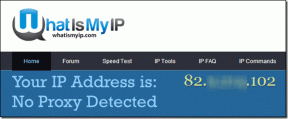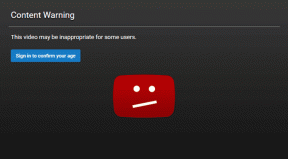ज़ूम एरर कोड 300 को ठीक करें – TechCult
अनेक वस्तुओं का संग्रह / / April 21, 2023
जूम मीटिंग और संचार की मेजबानी के लिए सबसे पसंदीदा ऐप में से एक है। लेकिन, कुछ त्रुटि संदेश आ सकते हैं जब आप महत्वपूर्ण कार्य के मध्य में होते हैं और हमारी बैठक को बाधित कर सकते हैं। ऐसा ही एक त्रुटि संदेश ज़ूम त्रुटि कोड 300 है। इस गाइड में, हम आपको सिखाएंगे कि जूम के लिए कोड 300 का क्या मतलब है और आप इसे आसानी से कैसे हल कर सकते हैं।

विषयसूची
जूम एरर कोड 300 को कैसे ठीक करें
यदि आप बिना किसी त्रुटि के अपनी मीटिंग जारी रखना चाहते हैं, तो इस लेख को पढ़ें और ज़ूम एरर कोड 300 समस्या को ठीक करने के लिए चरण-दर-चरण विधियों का पालन करें।
ज़ूम के लिए कोड 300 का क्या अर्थ है?
ज़ूम एरर कोड 300 का सीधा सा अर्थ है कि उपयोगकर्ता का लॉगिन प्रयास विफल हो गया है। जब आप प्लेटफ़ॉर्म में लॉग इन करने का प्रयास करते हैं तो यह त्रुटि संदेश आमतौर पर सामने आता है। ज्यादातर मामलों में, यह एक अस्थायी गड़बड़ी हो सकती है और इसे एक साधारण सुधार के साथ हल किया जा सकता है। जूम के लिए कोड 300 का क्या मतलब है, इस सवाल के जवाब पर अगले भाग में चर्चा की जाएगी।
ज़ूम में त्रुटि 300 का क्या कारण है?
ज़ूम एरर कोड 300 की संक्षिप्त समझ के साथ, अब हम सीख सकते हैं कि यह एरर कैसा दिखता है। ज़ूम में एरर 300 किन कारणों से होता है, इस प्रश्न के उत्तर इस प्रकार सूचीबद्ध हैं।
- लॉगिन समस्याएं: त्रुटि कोड प्रदर्शित होता है जब उपयोगकर्ता साइन इन करने या प्लेटफ़ॉर्म के लिए साइन अप करने का प्रयास करते हैं। प्लेटफ़ॉर्म और उपयोगकर्ता के बीच इंटरफ़ेस पर कोई गलत संचार गलत साइन-इन का कारण बन सकता है। इसके अतिरिक्त, गलत लॉगिन प्रमाण-पत्र त्रुटि कोड का कारण बन सकते हैं।
- आउटलुक ऐड-इन: हालाँकि आउटलुक ऐड-इन एक प्रमुख सहायक कारक है, ऐड-इन से हस्तक्षेप त्रुटि कोड का कारण बन सकता है।
- नेटवर्क समस्या: जूम प्लेटफॉर्म का समर्थन करने के लिए नेटवर्क पर्याप्त स्थिर नहीं हो सकता है।
- ज़ूम सर्वर में समस्या: ज़ूम सर्वर रखरखाव कारणों से बंद हो सकता है या भारी उपयोगकर्ता मात्रा और ट्रैफ़िक के कारण अवरुद्ध हो सकता है।
- गलत कॉन्फ़िगरेशन: कभी-कभी, सिस्टम फ़ाइलों को गलत तरीके से कॉन्फ़िगर किया जा सकता है और उनकी प्रविष्टियां परेशान हो सकती हैं। इसके अतिरिक्त, अनुचित शटडाउन के कारण निलंबित गतिविधियाँ त्रुटियों का कारण बन सकती हैं।
त्वरित जवाब
जूम एरर 300 को ठीक करने के लिए जूम ऐप को फिर से इंस्टॉल करने का प्रयास करें। त्रुटि को रोकने के लिए आप जूम ऐप का उपयोग करने से पहले वीपीएन को अस्थायी रूप से अक्षम भी कर सकते हैं।
यह त्रुटि कैसी दिखती है, इसकी एक बुनियादी समझ के साथ, हम त्रुटि कोड को ठीक करने के तरीकों को खोजने में शामिल हो सकते हैं।
विधि 1: मूल समस्या निवारण विधियाँ
सरल समाधान हमेशा आकर्षक होते हैं क्योंकि वे कुछ ही समय में किसी समस्या को हल करने में हमारी सहायता कर सकते हैं। जैसा कि हमें कुछ समझ है कि ज़ूम के लिए कोड 300 का क्या अर्थ है, हम इसे ठीक करने के लिए प्रमुख दृष्टिकोणों का पता लगा सकते हैं।
1ए। ज़ूम सर्वर अपटाइम की प्रतीक्षा करें
यदि कई ज़ूम उपयोगकर्ता एक ही समय में प्लेटफ़ॉर्म पर लॉग इन करने का प्रयास कर रहे हैं, तो सर्वर डाउन हो सकता है। आप जूम सर्वर की स्थिति की जांच कर सकते हैं और इसके सक्रिय रहने की प्रतीक्षा कर सकते हैं। अधिकारी खोलें ज़ूम सर्वर स्थिति वेबसाइट और प्लेटफॉर्म के कामकाज की जांच करें।

1बी। नेटवर्क समस्याओं को ठीक करें
जूम प्लेटफॉर्म के प्रभावी संचालन को सुनिश्चित करने के लिए एक उचित इंटरनेट कनेक्शन आवश्यक है। आप इंटरनेट कनेक्टिविटी के साथ समस्याओं को ठीक करने के लिए यहां दिए गए विकल्पों का पालन कर सकते हैं और इसलिए ज़ूम एरर 300 को ठीक कर सकते हैं।
- न्यूनतम होना आवश्यक है 1 एमबीपीएस इंटरनेट स्पीड की। आप का उपयोग कर इंटरनेट कनेक्शन की गति की जांच कर सकते हैं गति परीक्षण वेबसाइट वेब ब्राउज़र पर।
- यदि इंटरनेट की गति पर्याप्त नहीं है, तो आप लिंक में दिए गए किसी भी विकल्प को अपना सकते हैं नेटवर्क कनेक्टिविटी का निवारण करें समस्याएँ।

1सी। स्कैन और मरम्मत प्रणाली फ़ाइलें
मैन्युअल रूप से सिस्टम तत्वों को संपादित करना और मूल्यों को बदलना ज़ूम ऐप को गलत तरीके से कॉन्फ़िगर कर सकता है। तुम कर सकते हो सिस्टम फ़ाइलों को स्कैन और मरम्मत करें जैसा कि लिंक में निर्देश दिया गया है कि उन्हें डिफ़ॉल्ट कार्य करने के लिए पुनर्स्थापित करें।
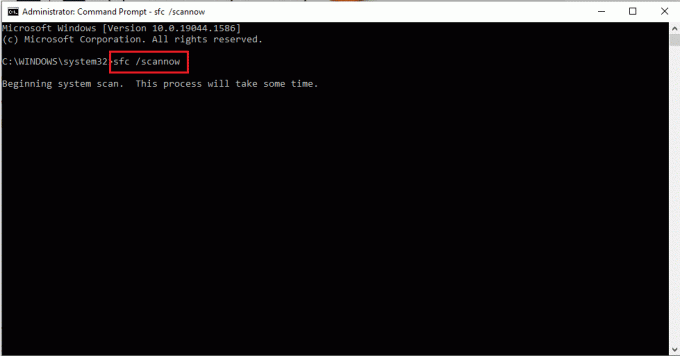
1डी। मूल विवरण बदलें
ज़ूम त्रुटि 300 को ठीक करने का एक संभावित विकल्प ज़ूम खाते के मूल विवरण जैसे अंतिम नाम या देश को बदलना है। हालाँकि यह केवल प्लेटफ़ॉर्म पर स्थानीय रूप से बनाए गए खातों पर लागू होता है क्योंकि लिंक किए गए प्रोफ़ाइल का उपयोग करके बनाए गए खातों को विशेष रूप से ज़ूम प्लेटफ़ॉर्म के लिए नहीं बदला जा सकता है।
यह भी पढ़ें:विंडोज 10 में जूम एरर कोड 2008 को ठीक करें
विधि 2: लॉगिन समस्याओं का निवारण करें
त्रुटि कोड उत्पन्न होने के प्रमुख कारणों में से एक गलत लॉगिन विवरण है। यह त्रुटि कैसी दिखती है, इस पर एक अच्छी नज़र वही सुझाव देगी। आप लॉगिन से संबंधित समस्याओं को ठीक करने के लिए इस खंड में दिए गए किसी भी विकल्प का प्रयोग कर सकते हैं।
विकल्प I: सही उपयोगकर्ता क्रेडेंशियल दर्ज करें
जूम के लिए कोड 300 का क्या मतलब है, इस सवाल के जवाब से आप समझ सकते हैं कि गलत यूजर क्रेडेंशियल दर्ज करने से यह ट्रिगर हो जाता है। सुनिश्चित करें कि फ़ील्ड में टाइप किए गए अक्षर और अंक सही हैं।
विकल्प II: खाते को फिर से सिंक करें
यदि आपने Google जैसे अपने किसी भी खाते को लिंक करके जूम प्लेटफॉर्म में लॉग इन किया है, तो आप खाते को फिर से सिंक करने का प्रयास कर सकते हैं। आपके Google खाते को फिर से सिंक करने का विकल्प समझाया गया है और आप अन्य खातों को फिर से सिंक करने के लिए इस विकल्प का उल्लेख कर सकते हैं।
1. खोलें ज़ूम ऐप नीचे-बाएँ कोने में खोज बार का उपयोग कर रहा है।
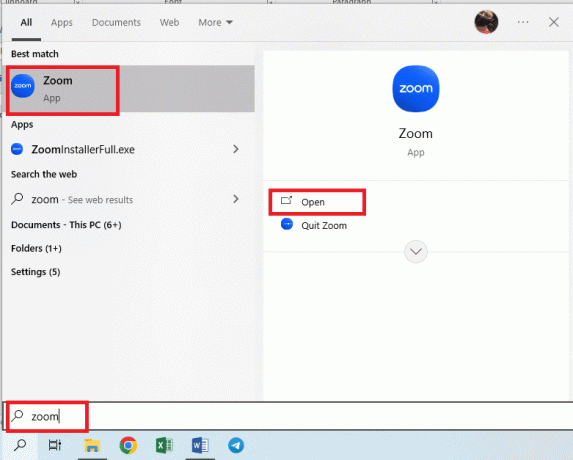
2. पर क्लिक करें प्रोफ़ाइल शीर्ष-दाएं कोने पर आइकन और पर क्लिक करें साइन आउट मेनू में विकल्प।

3. करने के लिए लेख में दिए गए निर्देशों का पालन करें जूम एप को छोड़ दें और कहा के रूप में इसे फिर से लॉन्च करें।
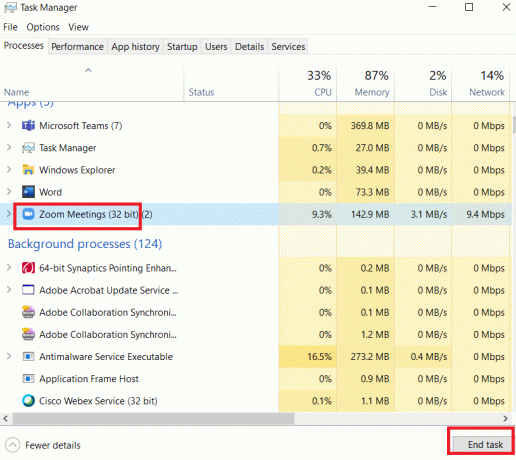
4. पर क्लिक करें दाखिल करना मुख्य विंडो पर बटन।
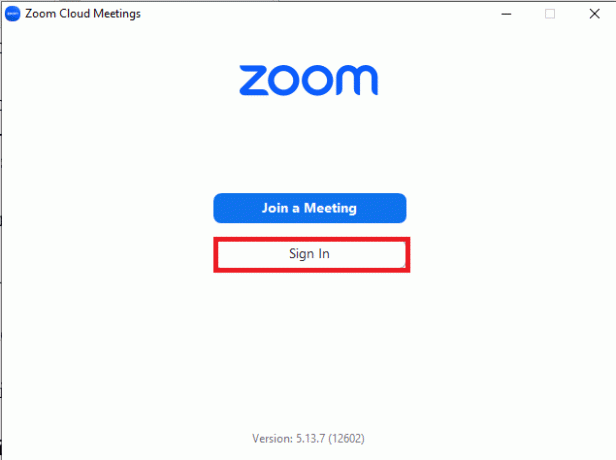
5. पर क्लिक करें गूगल विकल्प और अपने Google क्रेडेंशियल्स का उपयोग करके साइन इन करें।

यह भी पढ़ें:फिक्स जूम का कहना है कि आप इस समय जूम के लिए साइन अप करने के योग्य नहीं हैं
विकल्प III: जूम ऐप में फिर से लॉगिन करें
लॉगिन समस्याओं को ठीक करने के लिए अनुशंसित अगला विकल्प जूम ऐप में फिर से लॉगिन करना है। जैसा कि ज़ूम सेक्शन में त्रुटि 300 का कारण बताया गया है, यह समाधान ज़ूम खाते पर सभी अस्थायी गड़बड़ियों को दूर करेगा।
1. जैसा कि पहले बताया गया है, जूम अकाउंट से साइन आउट करें।
2. पुनः आरंभ करें ज़ूम ऐप जैसा कहा गया है।
3. पर क्लिक करें दाखिल करना बटन और खाते में फिर से लॉगिन करने के लिए अपने लॉगिन क्रेडेंशियल्स का उपयोग करें।
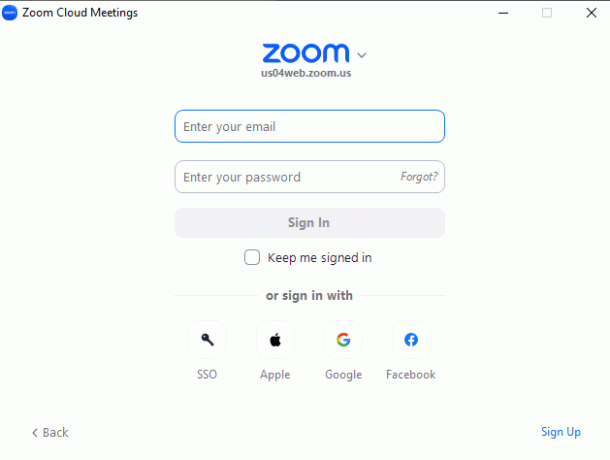
विकल्प IV: क्रेडेंशियल रीसेट करें
लॉगिन समस्याओं को ठीक करने और इस प्रकार ज़ूम एरर 300 को ठीक करने का एक अन्य विकल्प ज़ूम खाते के लॉगिन क्रेडेंशियल्स को रीसेट करना है।
1. लॉन्च करें ज़ूम ऐप और पहले बताए अनुसार जूम अकाउंट से साइन आउट करें।
2. में दाखिल करना पेज, पर क्लिक करें भूल गया? विकल्प में पासवर्ड मैदान।
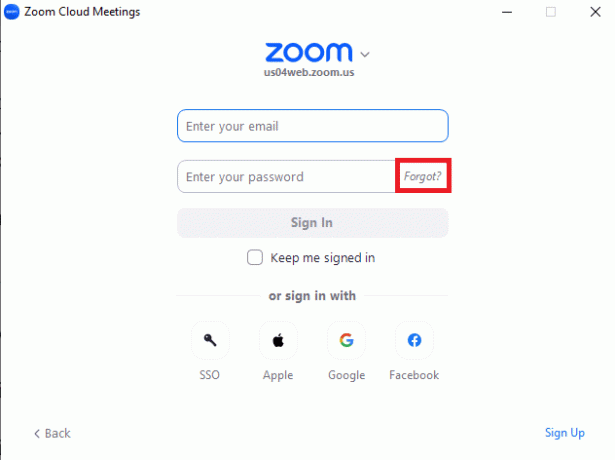
3. पृष्ठ के ब्राउज़र पर पुनर्निर्देशित होने के बाद, फ़ील्ड में ईमेल पता प्रदान करें और पर क्लिक करें भेजना बटन।

4. आपके मेल पर भेजे गए लिंक का उपयोग करें और अपना पासवर्ड रीसेट करने के लिए निर्देशों का पालन करें।
विकल्प V: नया ज़ूम खाता बनाएँ
यदि आप ज़ूम में एरर 300 के कारणों की पहचान करने में असमर्थ हैं, तो आप इसका उपयोग करके एक नया ज़ूम खाता बना सकते हैं साइन अप करें विकल्प और दूसरा ईमेल पता प्रदान करें।

यदि आप लिंक किए गए ज़ूम खाते तक नहीं पहुंच सकते हैं, तो आप ऐप्पल जैसे किसी अन्य विकल्प का उपयोग करके ज़ूम ऐप में साइन इन करने का प्रयास कर सकते हैं।
1. खोलें ज़ूम ऐप और निर्देशानुसार साइन-इन पृष्ठ पर जाएं।
2. पर क्लिक करें सेब विकल्प।

3. प्रदान करना ऐप्पल आईडी क्षेत्र में और एक नया ज़ूम खाता बनाएँ।

यह भी पढ़ें:जूम अकाउंट डिसेबल एरर को ठीक करें
विधि 3: कैश फ़ाइलें साफ़ करें
कैश्ड फाइलें जूम एप को जल्दी लोड करने में मदद करती हैं। विडंबना यह है कि यह पीसी पर बहुत अधिक जगह लेता है और लोडिंग गति को धीमा कर देता है। ज़ूम त्रुटि 300 को ठीक करने के लिए आप इन फ़ाइलों को साफ़ कर सकते हैं।
विकल्प I: वेब ब्राउज़र पर
करने का पहला विकल्प है वेब ब्राउजर पर कैश फाइलों को साफ करें जैसा कि यहां दिए गए लिंक में निर्देश दिया गया है। यह जूम एरर कोड 300 के बिना जूम वेब वर्जन को लोड करने में मदद करेगा।

विकल्प II: ज़ूम ऐप
कैश फ़ाइलों को साफ़ करने का एक अन्य विकल्प उन्हें ज़ूम ऐप पर साफ़ करना है।
1. खोलने के लिए पहले दिए गए निर्देशों का पालन करें ज़ूम अनुप्रयोग।
2. होम पेज पर, पर क्लिक करें समायोजन ऊपरी-दाएं कोने पर आइकन।

3. पर ले जाएँ जूम एप्स बाएँ फलक पर टैब और पर क्लिक करें साफ़ बटन।
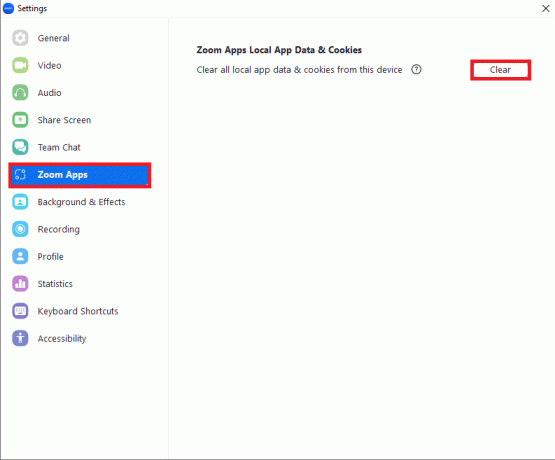
4. पर क्लिक करें साफ़ पुष्टि विंडो पर बटन।

यह भी पढ़ें:फिक्स जूम कैमरे का पता लगाने में असमर्थ है
विधि 4: आवर्ती बैठक साफ़ करें
बार-बार नई मीटिंग बनाने की आवश्यकता से बचने में मदद करने वाली सेटिंग्स में से एक आवर्ती मीटिंग है। हालाँकि, यह कई उपयोगकर्ताओं द्वारा उपयोग किए जाने पर ज़ूम त्रुटि कोड 300 को वापस ला सकता है।
1. जैसा कि पहले कहा गया है, खोलें गूगल क्रोम अनुप्रयोग।
2. की आधिकारिक वेबसाइट खोलें ज़ूम वेब लॉगिन और पर क्लिक करें दाखिल करना शीर्ष-दाएं कोने पर विकल्प।

3. अपने लॉगिन क्रेडेंशियल्स का उपयोग करके ज़ूम खाते में लॉग इन करें।

4. में आगामी का टैब बैठक पेज, पर क्लिक करें संपादन करना किसी भी बैठक का बटन।

5. अनटिक करें आवर्ती बैठक विकल्प में समय क्षेत्र अनुभाग और पर क्लिक करें बचाना बटन।
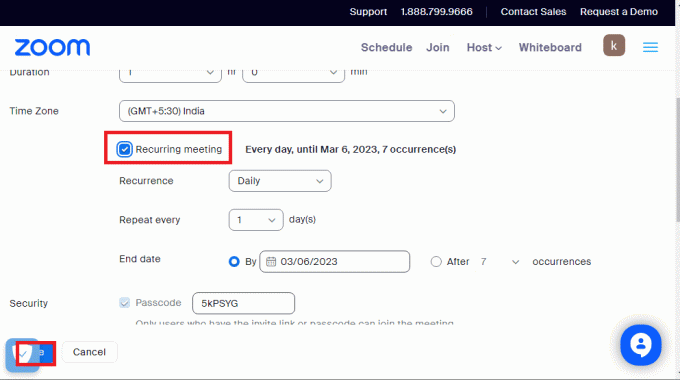
यह भी पढ़ें:जूम ऑडियो काम नहीं कर रहा विंडोज 10 को ठीक करें
विधि 5: DNS सर्वर को संशोधित करें
डोमेन नेम सिस्टम, संक्षेप में DNS के रूप में, एक महत्वपूर्ण घटक है जो पीसी के आईपी पते की पहचान करने में मदद करता है। इसका इस्तेमाल जूम प्लेटफॉर्म पर अकाउंट वेरिफिकेशन के लिए किया जाता है।
विकल्प I: फ्लश डीएनएस कैश
ज़ूम कैश के समान, नेटवर्क के DNS को कैश फ़ाइलों के साथ क्लाउड किया जा सकता है। आप लिंक में दिए गए निर्देशों का पालन कर सकते हैं नेटवर्क के DNS कैश को फ्लश करें.

विकल्प II: DNS सर्वर पता बदलें
हो सकता है कि नेटवर्क का डीएनएस जूम प्लेटफॉर्म पर त्रुटि पैदा कर रहा हो।
- तुम कर सकते हो अपने नेटवर्क का DNS पता रीसेट करें जैसा कि लिंक में कहा गया है यह सुनिश्चित करने के लिए कि त्रुटि साफ़ हो गई है।
- यह सबसे अच्छा है Google DNS सर्वर पते का उपयोग करें लेख में बताए अनुसार खेतों पर।

विधि 6: जूम ऐप को अपडेट करें
पुराने जूम ऐप के कारण समस्याएँ हो सकती हैं और जब आप प्लेटफ़ॉर्म तक पहुँचने का प्रयास कर रहे हों तो त्रुटि कोड रेंग सकता है। आप ऐप को अपडेट करने का प्रयास कर सकते हैं ज़ूम त्रुटि को ठीक करें कोड 300।
नोट 1: ज़ूम अपडेट को स्थापित करने के लिए एक स्थिर इंटरनेट कनेक्शन होना आवश्यक है।
नोट 2: आप अपडेट करने के लिए स्वचालित सेटिंग सेट कर सकते हैं ज़ूम ऐप से समायोजन पृष्ठ। पर क्लिक करें ज़ूम डेस्कटॉप क्लाइंट को स्वचालित रूप से अद्यतित रखें सेटिंग में ज़ूम अपडेट का खंड आम टैब।
1. लॉन्च करें ज़ूम ऐप और पर क्लिक करें प्रोफ़ाइल ऊपरी-दाएं कोने पर आइकन।
2. पर क्लिक करें अद्यतन के लिए जाँच मेनू में विकल्प।

3ए। यदि जूम ऐप अपडेट किया गया है, तो आपको इसके लिए एक पुष्टिकरण संदेश प्राप्त होगा।
3बी। यदि कोई अपडेट उपलब्ध है, तो यह अपने आप इंस्टॉल होना शुरू हो जाएगा।

4. अपडेट डाउनलोड होने के बाद, पर क्लिक करें स्थापित करना बटन।

5. प्रगति स्क्रीन प्रदर्शित की जाएगी।

6. स्थापना पर, ज़ूम ऐप पीसी पर फिर से लॉन्च होगा और आपको पुष्टिकरण संदेश दिखाई देगा।

यह भी पढ़ें:विंडोज 10 में बिना अनुमति के जूम मीटिंग कैसे रिकॉर्ड करें
तरीका 7: जूम ऐप को फिर से इंस्टॉल करें
ज़ूम एरर कोड 300 को ठीक करने के अंतिम उपाय के रूप में, आप अपने पीसी पर ज़ूम ऐप को फिर से इंस्टॉल कर सकते हैं। इससे ऐप को नए सिरे से इंस्टॉल करने में मदद मिलेगी।
चरण I: जूम ऐप को अनइंस्टॉल करें
इस तरीके में पहला कदम अपने पीसी से जूम ऐप के इंस्टॉल किए गए वर्जन को अनइंस्टॉल करना है।
1. के लिंक में दिए गए निर्देशों का पालन करें जूम एप को अनइंस्टॉल कर दें का उपयोग कंट्रोल पैनल अनुप्रयोग।

2. दबाओ विंडोज + ई कुंजियाँ एक साथ खोलने के लिए विंडोज़ एक्सप्लोरर और नेविगेट करें दस्तावेज़ फ़ोल्डर।
3. का चयन करें ज़ूम फोल्डर और दबाएं कुंजी हटाएं.

4. के लिंक में दिए गए निर्देशों का पालन करें पीसी को पुनरारंभ करें.

चरण II: ज़ूम ऐप को पुनर्स्थापित करें
अगला कदम अपने पीसी पर जूम ऐप को फिर से इंस्टॉल करना है।
1. खोलें गूगल क्रोम ऐप जैसा कि पहले कहा गया था।
2. की आधिकारिक वेबसाइट खोलें ज़ूम डेस्कटॉप क्लाइंट और पर क्लिक करें डाउनलोड करना बटन।

3. पर डबल क्लिक करें सेटअप फ़ाइल निचले-बाएँ कोने में।

4. स्थापना पूर्ण होने तक प्रतीक्षा करें और फिर पर क्लिक करें पूर्ण बटन।

यह भी पढ़ें:इसके बेहतरीन ऐप्स का उपयोग करके ज़ूम को बेहतर कैसे बनाएं
विधि 8: ज़ूम सपोर्ट टीम से संपर्क करें
यदि उल्लिखित तरीकों में से कोई भी त्रुटि कोड को ठीक करने में मदद नहीं करता है, तो आप चिड़ियाघर मंच की सहायता टीम से संपर्क कर सकते हैं और उनसे इस संबंध में सहायता मांग सकते हैं। की आधिकारिक वेबसाइट खोलने के लिए वेब ब्राउज़र का उपयोग करें ज़ूम से संपर्क करें और निम्नलिखित विवरण के साथ एक अनुरोध सबमिट करें।
- पीसी और अन्य विशिष्टताओं का ऑपरेटिंग सिस्टम। आप यहां दिए गए लिंक का उपयोग करके सिस्टम विनिर्देशों को खोजने की विधि के बारे में जान सकते हैं।
- उन गतिविधियों को सूचित करें जिनसे त्रुटि उत्पन्न हो सकती है और समझाएं कि आप उस समय क्या कर रहे थे।
- मीटिंग आईडी की तरह शेड्यूल की गई मीटिंग के बारे में जानकारी प्रदान करें।
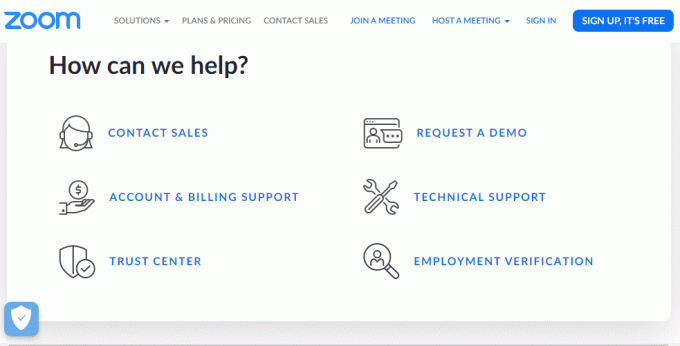
अनुशंसित:
- ग्रे स्क्रीन पर अटके कलह को ठीक करने के 9 तरीके
- मेरा Spotify 10 सेकेंड पर क्यों रुकता रहता है?
- मीटिंग में नहीं दिख रही जूम प्रोफाइल पिक्चर को ठीक करें
- विंडोज 10 पर जूम एरर कोड 103033 को ठीक करें
लेख ठीक करने के तरीके बताता है ज़ूम त्रुटि कोड 300. टिप्पणी अनुभाग में हमें अपने प्रश्न और सुझाव भेजने के लिए कृपया कुछ मिनट का समय दें।
Elon TechCult में एक तकनीकी लेखक हैं। वह लगभग 6 वर्षों से कैसे-कैसे गाइड लिख रहा है और उसने कई विषयों को कवर किया है। उन्हें विंडोज, एंड्रॉइड और नवीनतम ट्रिक्स और टिप्स से संबंधित विषयों को कवर करना पसंद है।